VLC es uno de los reproductores multimedia más populares y utilizados del planta. Sin duda alguna esta reputación no llovido del cielo, sino que es considerado como uno de los mejores debido a su cantidad de opciones y características que incorpora. Tal es el número de funciones que puede que algunas de ellas ni las conozcas como por ejemplo: Ver o escuchar los videos de Youtube directamente en el reproductor VLC Media Player.

Pues bien hoy os queremos mostrar un nueva función que con total seguridad no conozcáis, y es que VLC puede usarse como un conversor. De echo puedes convertir videos en archivos MP3. Esto realmente lo que hará será extraer el audio del archivo de video y VLC creará un archivos de audio en formato MP3.
Para ello solo tendrás que descargar e instalar el reproductor multimedia lo cual puedes hacer desde el siguiente enlace de manera totalmente gratuita: Descarga gratis VLC Media Player
Una vez descargado e instalado en tu ordenador, accede al VLC y una vez dentro de la interfaz deberás hacer clic en el botón Medio, y del menú desplegable seleccionar la opción Convertir...
Esto abrirá una nueva ventana en la que deberás hacer clic con el ratón en la opción Añadir, lo cual te dará acceso cualquier lugar de tu sistema operativo para de esta manera poder seleccionar el archivo de video que deseas convertir a MP3 con VLC.
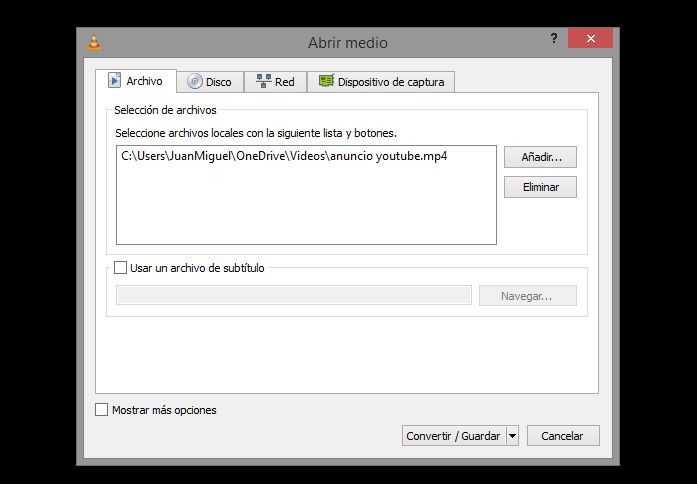
Una vez agregado el video haz clic en el botón que dice Convertir/Guardar lo cual provocará la apertura de una nueva ventana en la que tendrás que configurar el formato que tendrá el archivo final, en cuyo caso tendremos que seleccionar Audio MP3 de la opciones proporcionadas en la sección Perfil. Por último deberás seleccionar también el lugar donde deseas que se guardará el archivo de audio creado. Para ello haz clic en el botón Explorar de la sección Archivo de destino; dirígete a la carpeta donde quieres que se guarde y proporciona el nombre con que quieres que se cree.
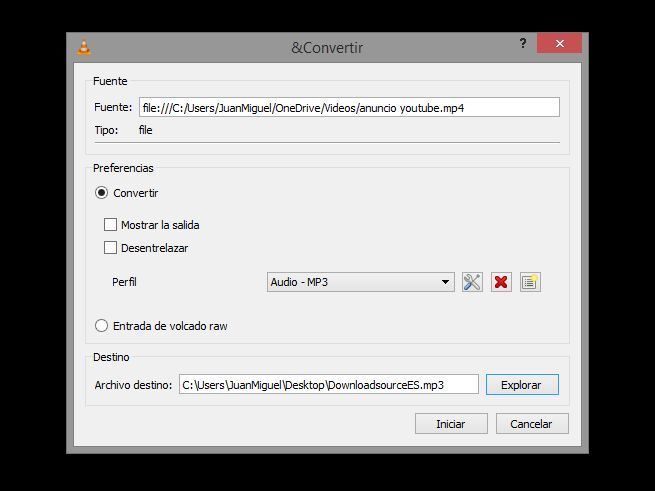
Una vez que lo tienes todo según tu gusto, solo tendrás que hacer clic en Iniciar y listo. Espera a que el proceso acabe. Ahora dirígete a la carpeta donde configuraste que se guardará el archivo y verás cómo se ha creado un archivo con formato MP· que podrás reproducir como audio en cualquier reproductor multimedia como por ejemplo el propio VLC.
Si estas interesados en otros métodos de extracción del audio de tus archivos de videos quizás también te interese el siguiente artículo: Cómo extraer audio de Video Gratis
